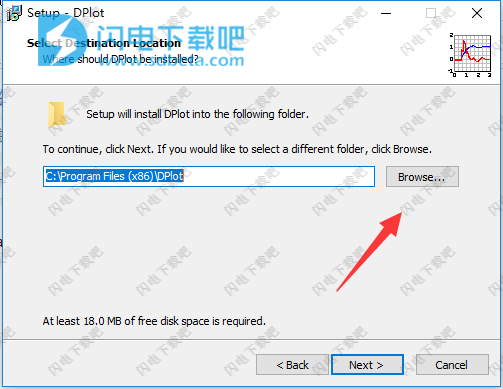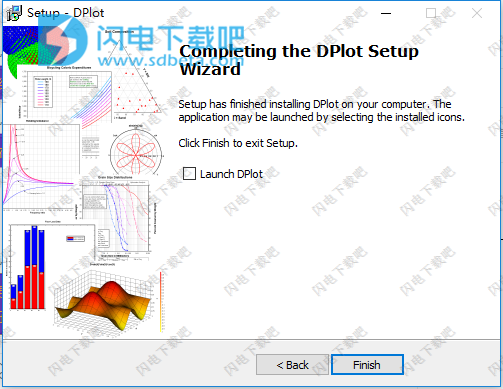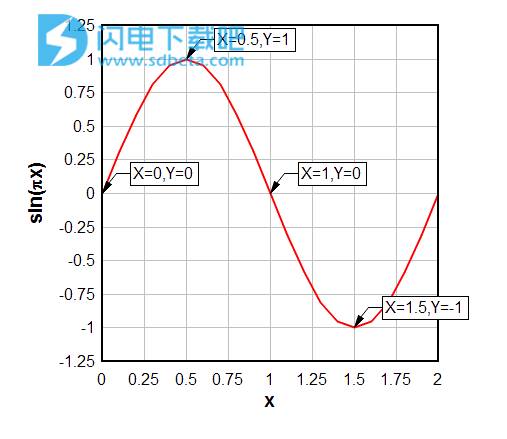允许您指定要绘制多列文件中的哪些列。对话框左侧的只读框中最多显示20个选定文件的行。每列的前面都有一个DPlot解释的列号标题。如果列号与您所期望的不匹配,或者显示的文本不是从第一条数据行开始,则DPlot难以确定列数或数据的开始,或两者。有关更多信息,请参阅OpenCommand帮助主题中的文件类型D的说明。
默认情况下,DPlot将多列文件中的第一列数据用于X轴值。如果只有一列数据,则DPlot从0开始X,并为每个附加行增加1。后续列(或单列文件中的第一列)用于Y值,每个共享相同的X.
要更改用于X轴值的列号,请在“X轴”框的“使用”列中输入一个数字。此条目不能是文本列。如果这个数字是0,那么DPlot从0开始X,并且对于每个额外的数据值行X增加1。
通过选中对Y使用这些列下的相应复选框,选择用于Y值的列。请注意,您不能选择一列作为曲线的X轴值和Y值,也不能选择文本列(除数字,货币,日期,时间或日期-时间对以外的任何其他内容)。
那么您应该选中标有交替X,Y列的框。在这种情况下,DPlot将禁用偶数(Y)列。检查X列将自动导致检查相应的Y列。如果文件中的列总数是奇数,或者文件包含任何非数字列,则不能选择交替的X,Y列。
会产生这样的情节:
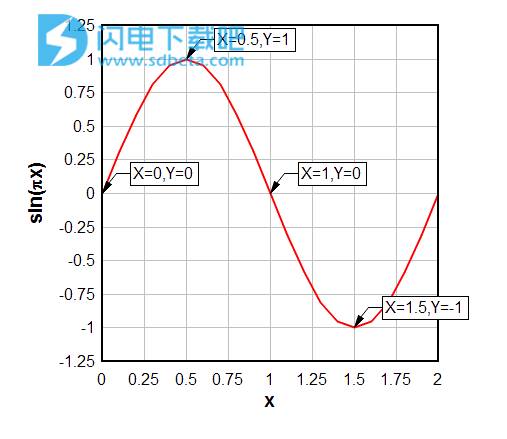
缩放
任何新的XY图的默认缩放比例都是线性X,线性Y.您可以通过右键单击该框来更改比例(对数X和/或Y,概率比例,极坐标图,条形图,三元图等)围绕该图并从下拉菜单中选择缩放选项。缩放选项也可通过选项菜单上的线性/日志缩放命令访问。
符号/线类型
要更改曲线使用的符号类型或线型,请右键单击曲线并选择适当的符号和/或线型。或者,在选项菜单上选择符号/线条样式命令。
刻度范围,刻度线标记,绘图大小
要更改X或Y轴的范围,更改使用的刻度线标记间隔或更改绘图的物理大小,请选择选项>范围/间距/大小。
数字格式
要更改任何轴上使用的数字格式(包括日期,日期和时间组,PI的倍数,10的幂等),右键单击任何这些数字并选择适当的格式。要指定应使用1000分隔符,要指定所用的小数位数,或要更改这些数字的方向,请右键单击其中任何一个数字,然后选择“更多数字格式选项...”。或者选择选项菜单上的数字格式命令。
2、XY绘图入门-来自其他程序的数据
打印本主题上一页返回到章节概览下一页
显示/隐藏隐藏项目
有四种方法可将数据导入到其他Windows应用程序的XY图中。
用于MicrosoftExcel的DPlot接口加载项
此功能当然仅适用于数据源是MicrosoftExcel工作表的情况。一般来说,这种方法优于下面描述的方法。有关加载项命令的更多详细信息,请参阅Excel中DPlot菜单上的帮助命令。为获得最佳效果,请研究示例电子表格<我的文档>\DPlot\examples.xls。
XYXY命令适用于交替的X,Y列
XYYY命令与XYXY命令相似,但X是从第一个选定列中获取的,所有随后选择的列都是单独曲线的Y值。
X,Y,Label命令在XY图上创建一条曲线,其中X取自第一个选定列,Y取自第二个,以及第三个中的可选文本标签。
条形图命令创建一个条形图,其中包含X轴上的非数字标签和一组或多组振幅。
条形图中,行中的数据命令是相同的,但是与同一行中的数据集一起使用,而不是同一列中。
粘贴命令(编辑菜单)
粘贴命令是最有可能被另一个Windows应用程序支持的方法。一旦数据从另一个应用程序粘贴,DPlot拥有数据。DPlot文档中未反映对源应用程序中数据的更改。
选择性粘贴选项(编辑菜单)
链接选项建立与数据源的链接。链接文档中反映了源应用程序中所做数据的更改。与插入链接命令不同,此方法需要切换到源应用程序并返回到DPlot。
插入链接命令(编辑菜单)
插入链接命令执行的功能与链接选项大致相同,只是它不需要切换到源应用程序来启动操作。
缩放
任何新的XY图的默认缩放比例都是线性X,线性Y.您可以通过右键单击该框来更改比例(对数X和/或Y,概率比例,极坐标图,条形图,三元图等)围绕该图并从下拉菜单中选择缩放选项。缩放选项也可通过选项菜单上的线性/日志缩放命令访问。
符号/线类型
要更改曲线使用的符号类型或线型,请右键单击曲线并选择适当的符号和/或线型。或者,在选项菜单上选择符号/线条样式命令。
刻度范围,刻度线标记,绘图大小
要更改X或Y轴的范围,更改使用的刻度线标记间隔或更改绘图的物理大小,请选择选项>范围/间距/大小。
数字格式
要更改任何轴上使用的数字格式(包括日期,日期和时间组,PI的倍数,10的幂等),右键单击任何这些数字并选择适当的格式。要指定应使用1000分隔符,要指定所用的小数位数,或要更改这些数字的方向,请右键单击其中任何一个数字,然后选择“更多数字格式选项...”。或者选择选项菜单上的数字格式命令。
3、XY图的入门-来自方程的数据
打印本主题上一页返回到章节概览下一页
“生成”菜单上的两个命令可用于从等式生成X,Y值。
Y=F(X)
产生一个幅度是X的函数的曲线。
X=f(T),Y=g(T)
例如,根据参数方程生成一条曲线,其中X和Y两个函数都是独立参数T.这对于生成具有多个Y值的曲线(例如,对于相同的X是一个圆)特别有用。
DPlot中的所有功能分析例程具有相同的基本语法,功能和限制:
可用的双边操作符是+,-,*,/,^。可用的单侧运算符:sin,cos,tan,asin,acos,atan,abs(绝对值),sqrt(平方根),log,logh(或log10),exp(反自然对数),cosh,sinh,tanh,rnd(随机整数;参数是可以输出的最高数字),事实(阶乘),erf(错误函数)和cdf(累积分布函数)。此处显示可用功能的完整列表。所有这些都必须在括号中进行论证。
默认情况下,角度输入值以弧度表示。您可以通过单击度数选项按钮将角度设置为度数。
DPlot将自动用“4*atan(1.0)”替换函数中的“PI”,“pi”或“Pi”
注意:具体。DPlot不会将“2X”解释为“2*X”。
防止除以零错误
如果此框未被选中,DPlot将捕获除以零和许多其他数学错误(例如非对数值的对数),报告发生错误的x的值,并且不会生成曲线。如果选中此框,当DPlot捕捉一个数学错误时,它会将x移动一个非常小的数字并再次尝试计算。该特征对于产生某些函数的曲线可能是有用的,这些曲线通常会在特定的x值下失效,例如,在x=0处的sin(x)/x。
缩放
任何新的XY图的默认缩放比例都是线性X,线性Y.您可以通过右键单击该框来更改比例(对数X和/或Y,概率比例,极坐标图,条形图,三元图等)围绕该图并从下拉菜单中选择缩放选项。缩放选项也可通过选项菜单上的线性/日志缩放命令访问。
符号/线类型
要更改曲线使用的符号类型或线型,请右键单击曲线并选择适当的符号和/或线型。或者,在选项菜单上选择符号/线条样式命令。
刻度范围,刻度线标记,绘图大小
要更改X或Y轴的范围,更改使用的刻度线标记间隔或更改绘图的物理大小,请选择选项>范围/间距/大小。
数字格式
要更改任何轴上使用的数字格式(包括日期,日期和时间组,PI的倍数,10的幂等),右键单击任何这些数字并选择适当的格式。要指定应使用1000分隔符,要指定所用的小数位数,或要更改这些数字的方向,请右键单击其中任何一个数字,然后选择“更多数字格式选项...”。或者选择选项菜单上的数字格式命令。
4、XY绘图入门-输入数据值
打印本主题上一页返回到章节概览下一页
在编辑菜单上选择编辑数据命令以输入新曲线的新数据值或编辑和/或将数据值添加到现有曲线。
捷径:
点击工具栏上的。
您可以使用鼠标点击绘图来编辑点和/或添加点。要编辑当前选定的点,请在所需的位置单击鼠标左键。要添加新点,请点击时按住Ctrl键。如果选中了“捕捉鼠标”框,则用鼠标选择的点的坐标将被舍入为“更好的”值:例如,线性刻度上的刻度线间隔的十分之一。如果要输入位于图形范围之外的新点,请使用缩小按钮或4个平移按钮之一。
缩放
任何新的XY图的默认缩放比例都是线性X,线性Y.您可以通过右键单击该框来更改比例(对数X和/或Y,概率比例,极坐标图,条形图,三元图等)围绕该图并从下拉菜单中选择缩放选项。缩放选项也可通过选项菜单上的线性/日志缩放命令访问。
符号/线类型
要更改曲线使用的符号类型或线型,请右键单击曲线并选择适当的符号和/或线型。或者,在选项菜单上选择符号/线条样式命令。
刻度范围,刻度线标记,绘图大小
要更改X或Y轴的范围,更改使用的刻度线标记间隔或更改绘图的物理大小,请选择选项>范围/间距/大小。
数字格式
要更改任何轴上使用的数字格式(包括日期,日期和时间组,PI的倍数,10的幂等),右键单击任何这些数字并选择适当的格式。要指定应使用1000分隔符,要指定所用的小数位数,或要更改这些数字的方向,请右键单击其中任何一个数字,然后选择“更多数字格式选项...”。或者选择选项菜单上的数字格式命令。